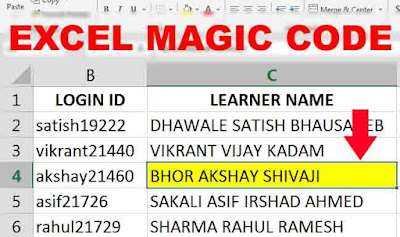एक्सेल मैजिक कोड || Excel Magic code to highlight cell
अगर आप चाहते है आप किसी भी सेल पे क्लिक करते ही सेल हाईलाइट होनी चाहिए, तो इसके लिए एक्सेल के VBA में आप एक सिंपल कोड लिखेंगे को तो आपको ये देखने मिलेगा लेकिन कोनसा है वो कोड चलिए जानते है
१) एक्सेल फाइल ओपन कीजिये
२) EXCEL में VBA स्क्रीन लाने के लिए ALT + F11 प्रेस कीजिये
३) अब आपके सामने VBA स्क्रीन आएगी
४) उसमे आपको राइट साइड प्रोजेक्ट EXPLORER विंडो होना चाहिए अगर वो विंडो नहीं है तो आप को उसे शो करना होगा – VIEW – PROJECT EXPLORER
५) फिर प्रोजेक्ट EXPLORER के विंडो में आपको SHEET1 दिखाई देगा उसपे आपको राइट क्लीक करना होगा और फिर VIEW CODE पे क्लिक कीजिये
६) फिर ऊपर आपको GENERAL ऑप्शन दिखाई देगा उसपे क्लिक करके WORKSHEET सेलेक्ट कीजिये
७) WORKSHEET सेलेक्ट करते ही WORKSHEET SELECTION CHANGE EVENT आ जाता है निचे दिखाई दे रहा है वैसा कोड
Private Sub Worksheet_SelectionChange(ByVal Target As Range)
End Sub
८) अब इस कोड में आपको पहेली लाइन ये टाइप करना है
Sheet1.Range(“A1:XFD1048576”).ClearFormats
इस लाइन का मीनिंग है की आप सबसे पहले एक्सेल की पुरे सेल्स को सेलेक्ट करके उसका फोर्मत्तिंग क्लियर कर रहे हो ताकि जब आप नया FORMATTING दोगे तो बस वही रहे
९) तो अब आप FORMATTING का MAIN कोड देते है वो ये रहा
Selection.Interior.Color = RGB(255, 255, 0)
इस कोड से एक्सेल में जो सेल हम सलेक्ट करेंगे वो सेल हाईलाइट होगी क़ूँकि हमने सिलेक्शन चेंज इवेंट रखा है
इसमें मैंने YELLOW कलर के लिए ये RGB कोड दिया है आप अलग अलग कोड लिखके कलर दे सकते है
तो चलिए अब एक्सेल शीट में जाईये और क्लिक करके देखिये और एक बात याद रखिये जिस शीट में आपने CODING दिया है उसी में ये सेल को हाईलाइट करेगा
तो फाइनल कोड आपका ऐसे दिखाई देगा
Private Sub Worksheet_SelectionChange(ByVal Target As Range)
Sheet1.Range(“A1:XFD1048576”).ClearFormats
Selection.Interior.Color = RGB(255, 255, 0)
End Sub
इस मैजिक कोड से एक प्रोग्राम हम बना सकते है वो इस वीडियो में आप देख सकते है